Como corrigir o erro "Não é possível modificar as informações do cabeçalho - cabeçalhos já enviados por"
Publicados: 2021-11-26A maioria das mensagens de erro do WordPress dá uma ideia do que está causando problemas em seu site. O erro “Aviso: não é possível modificar as informações do cabeçalho – cabeçalhos já enviados por” não é exceção. Se um arquivo PHP não puder ser executado devido a um problema em seu código, você encontrará esta mensagem.
Existem várias causas potenciais para o erro “Não é possível modificar as informações do cabeçalho”. Felizmente, a própria mensagem informará qual arquivo está causando o problema. Ele ainda aponta para a linha de código que contém o problema.
Neste artigo, discutiremos esse erro e suas causas. Em seguida, abordaremos duas maneiras de corrigir o problema. Vamos ao trabalho!
O que causa o erro "Não é possível modificar as informações do cabeçalho - cabeçalhos já enviados por"
Como mencionamos anteriormente, você encontrará este erro quando um dos arquivos .php do seu site não puder ser executado. O WordPress depende de arquivos .php, como wp-config.php e functions.php, para sua funcionalidade principal.
Se houver um problema em um dos arquivos .php que seu site precisa carregar, você verá uma mensagem de erro semelhante a esta:
Warning: Cannot modify header information - headers already sent by (output started at /home/public_html/wp-config.php:#) in /home/public_html/wp-includes/file-example.php on line 33Felizmente, o erro “Não é possível modificar as informações do cabeçalho” fornece muitas informações que tornam a solução de problemas relativamente simples. A mensagem apontará para dois arquivos - o primeiro contém o problema, o que impede a execução do segundo.
No final da mensagem de erro, você verá uma seção que diz "linha XX". Ele mostra a localização do código específico que está causando o problema.
Normalmente, o problema no código PHP é muito fácil de corrigir. Algumas causas comuns que podem acionar a mensagem de erro incluem:
- Espaços em branco antes do segmento
<?phpdo código ou após a tag de fechamento?> - Um bloco HTML antes da função de cabeçalho PHP
- instruções
printouechoadicionadas antes da função de cabeçalho PHP - Problemas com o código de um plugin
Corrigir esses tipos de erros requer que você esteja pelo menos um pouco confortável com a modificação do código PHP. Você não precisará adicionar nenhum código por conta própria.
Ainda assim, você pode precisar de um pouco de ajuda extra para identificar o problema. Isso é particularmente verdadeiro se o problema não estiver relacionado a espaços em branco ou instruções antes da função de cabeçalho PHP.
Como solucionar o erro "Aviso: não é possível modificar as informações do cabeçalho - cabeçalhos já enviados por" (2 métodos)
Existem duas abordagens para solucionar o erro "Não é possível modificar as informações do cabeçalho - cabeçalhos já enviados por". O primeiro método não exige que você saia do painel do WordPress.
No entanto, a segunda estratégia usa FTP/SFTP se você não puder acessar o painel ou usar o WordPress.
Vamos começar com o primeiro método de solução de problemas.
1. Corrija o erro com o editor de plug-in/tema ou substitua um plug-in
A primeira coisa que você precisa fazer quando se depara com o erro “Não é possível modificar as informações do cabeçalho – cabeçalhos já enviados por” é abrir o arquivo que está causando o problema. Em seguida, localize a linha que a mensagem indica.
Por exemplo, se você vir um erro que diz o seguinte, isso significa que você precisa olhar dentro do arquivo functions.php do seu tema:
Warning: Cannot modify header information - headers already sent by (output started at /home/public_html/wp-content/themes/twentytwentyone/functions.php:#) in /home/public_html/wp-includes/file-example.php on line 1Nesse cenário, você pode acessar a origem do problema usando o editor de temas do WordPress. Para acessá-lo, vá em Aparência > Editor de Temas .
Quando estiver dentro, use o menu à direita para selecionar o arquivo que você precisa acessar.
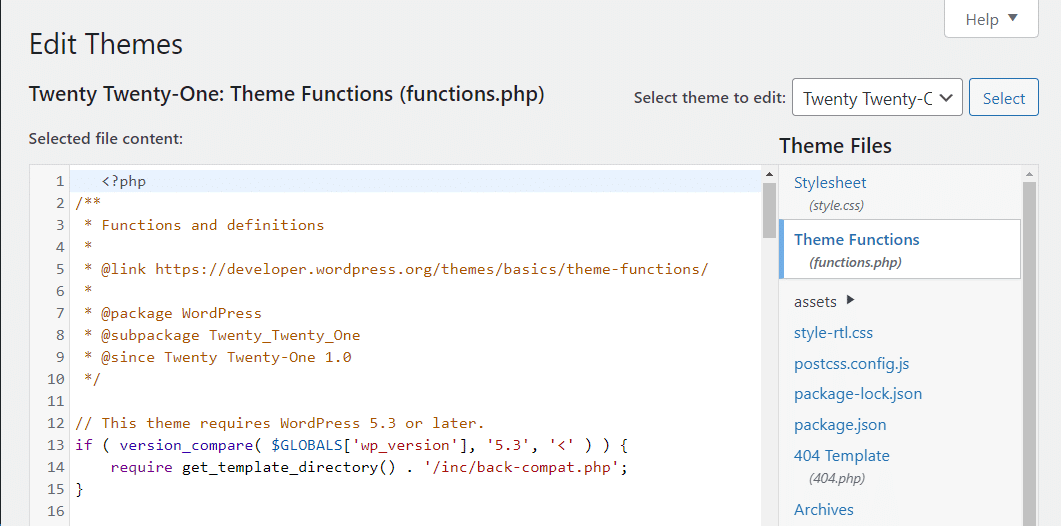
Se você olhar de perto, notará vários espaços em branco antes da tag <?php . A própria mensagem de erro aponta para a linha número um. Portanto, isso informa que os espaços em branco são as fontes do problema.
Neste exemplo, tudo o que você precisa fazer é remover os espaços em branco e clicar em Atualizar arquivo . Agora tente recarregar seu site e o erro deve desaparecer.
Você pode aplicar o mesmo processo usando o editor de plugins do WordPress ( Plugins > Editor de plugins ). Este método é aplicável se a mensagem de erro apontar para um arquivo de plug-in com defeito.
Alternativamente, você pode encontrar um erro que indica um dos arquivos dentro do diretório de plugins do WordPress. Nesse cenário, você pode remover e reinstalar esse plug-in. Na maioria dos casos, isso resolverá o problema para você.
No entanto, lembre-se de que você pode perder a configuração desse plug-in, dependendo de qual ferramenta você usa. Como tal, pode ser necessário configurar o complemento novamente.
2. Edite o arquivo de problema via FTP/SFTP
Em alguns casos, a fonte do erro “Não é possível modificar as informações do cabeçalho – cabeçalhos já enviados por” não estará em um arquivo que você pode acessar usando o tema WordPress ou editores de plugins. Como alternativa, você pode estar usando um site que não seja do WordPress.
Nesses cenários, sua melhor opção é acessar o arquivo do problema usando FTP/SFTP. Para fazer isso, você precisará usar um cliente FTP ou SFTP, como a plataforma FileZilla.
Você também precisará acessar as credenciais de FTP/SFTP do seu site. Na maioria dos casos, você poderá encontrá-los em seu painel de hospedagem.
Precisa de hospedagem extremamente rápida, confiável e totalmente segura para seu site de comércio eletrônico? Kinsta fornece tudo isso e suporte de classe mundial 24 horas por dia, 7 dias por semana, de especialistas em WooCommerce. Confira nossos planos
Se você usa Kinsta, pode acessar o MyKinsta, selecionar seu site em Sites e clicar na guia Informações .
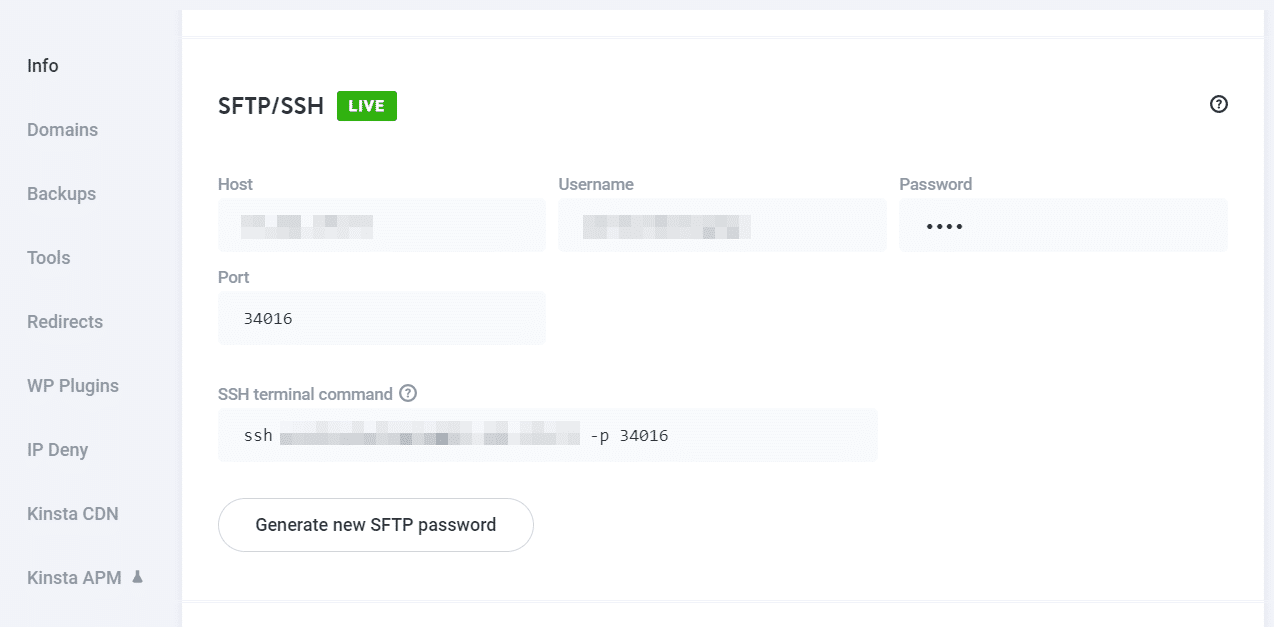
Depois de ter as credenciais, use seu cliente FTP ou SFTP para se conectar ao seu site. Você precisará localizar a pasta raiz do site. Normalmente, seu nome deve ser root, public_html , public ou o nome do seu próprio site.
Aqui está uma rápida olhada em como é o interior de uma pasta raiz do WordPress.
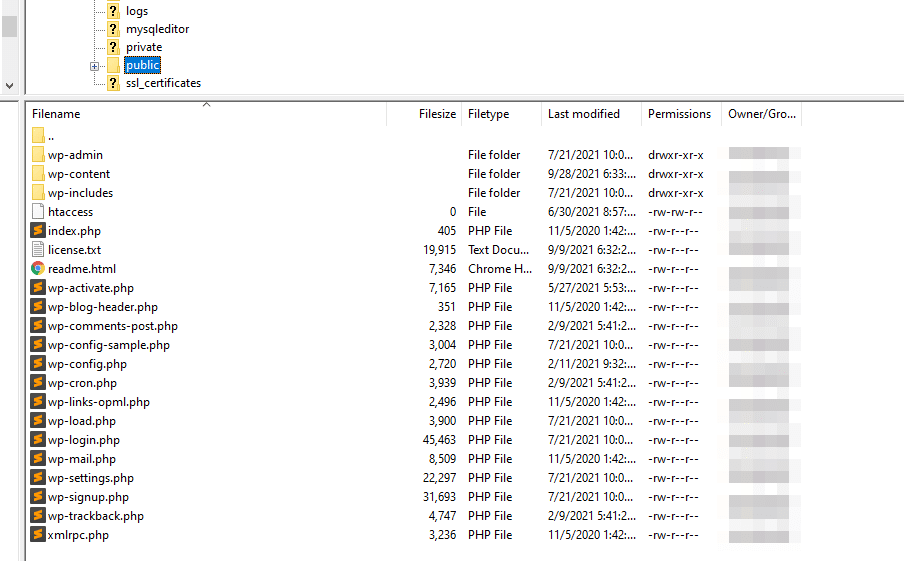
Vá em frente e localize o arquivo que o erro "Não é possível modificar as informações do cabeçalho - cabeçalhos já enviados por" indica. Por exemplo, se o problema for public/wp-config.php , clique com o botão direito do mouse no arquivo e selecione a opção Visualizar/Editar .
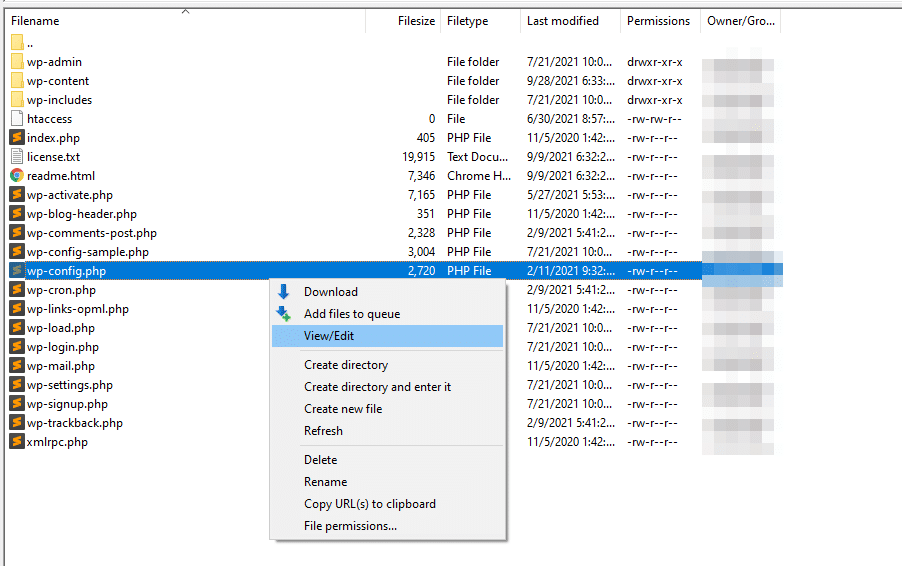
Essa opção abrirá o arquivo selecionado usando seu editor de texto padrão. Quando o documento estiver aberto, localize o problema navegando até a linha para a qual a mensagem de erro apontou.
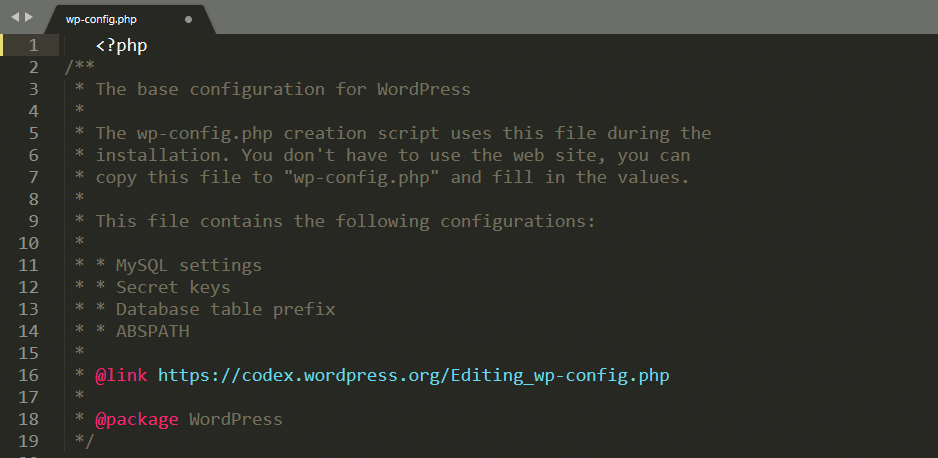
Se você não conseguir identificar o erro, talvez seja necessário consultar alguém que tenha experiência em trabalhar com arquivos PHP. No entanto, suponha que você esteja lidando com um problema de espaço em branco ou uma declaração antes do cabeçalho PHP. Nesse caso, você deve ser capaz de resolver o problema sozinho.
Quando terminar, salve as alterações no arquivo e feche o cliente FTP/SFTP. Tente acessar novamente seu site e o erro deve desaparecer.
Resumo
O erro “Aviso: não é possível modificar as informações do cabeçalho – cabeçalhos já enviados por” pode ser intimidante porque gera uma mensagem longa. No entanto, essa mensagem de erro detalhada torna esse bug relativamente simples de solucionar. Ao contrário de outros problemas, este é educado o suficiente para dizer qual arquivo está causando isso e qual linha de código você precisa examinar.
Dependendo do arquivo que está causando o erro, há duas maneiras de solucionar o problema:
- Corrija o erro usando o editor de plugin/tema ou substitua um plugin.
- Edite o arquivo do problema por meio de um cliente FTP/SFTP.
Encontrar a origem desse erro é simples. No entanto, corrigi-lo pode ser um problema se você não estiver familiarizado com PHP.
Ainda tendo problemas para corrigir esse erro? Por favor, compartilhe sua experiência com nossa comunidade nos comentários abaixo!

